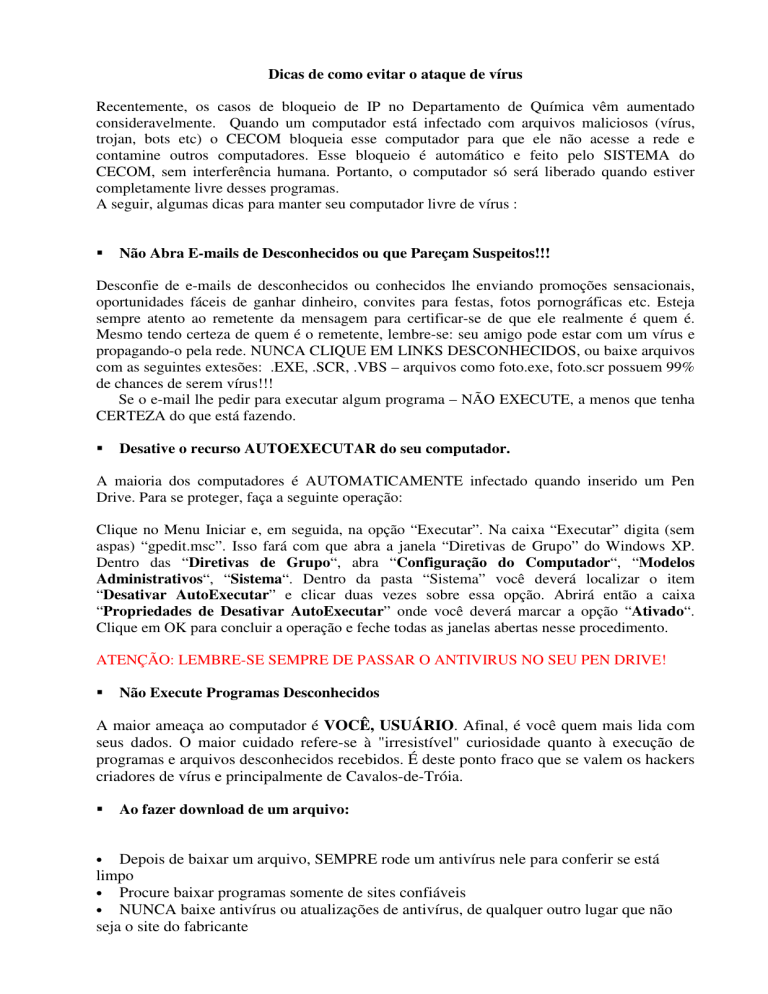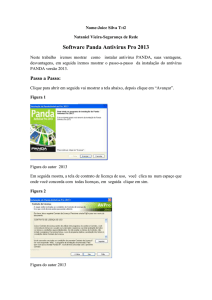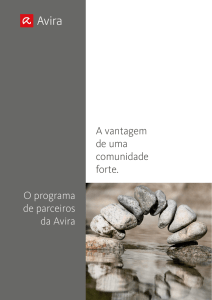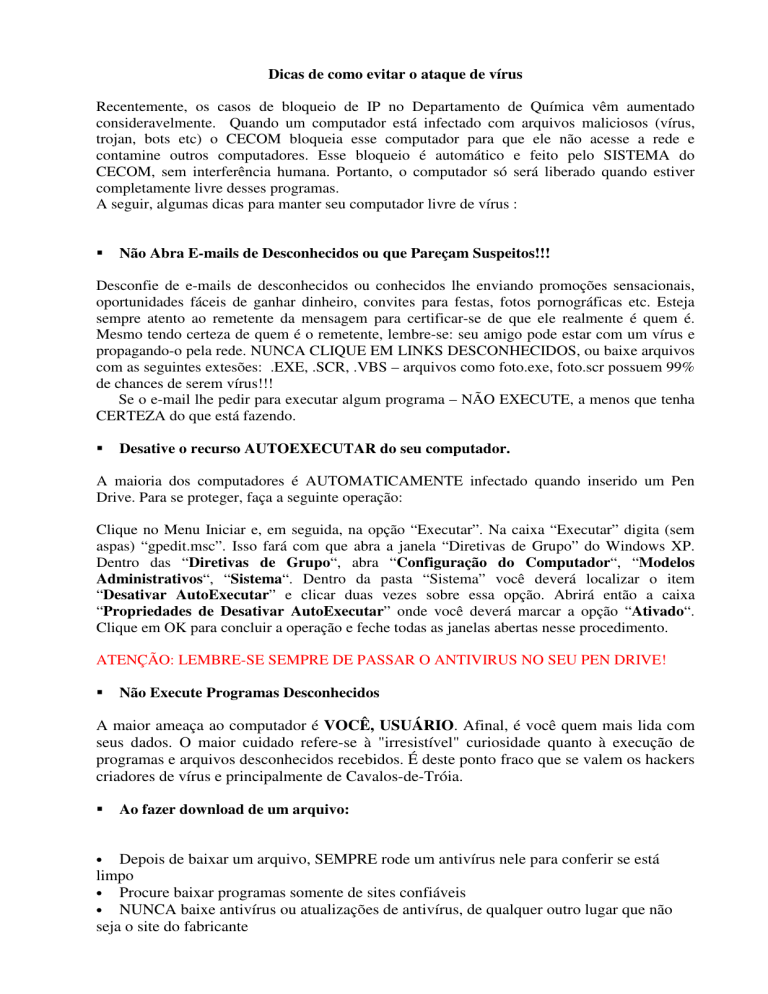
Dicas de como evitar o ataque de vírus
Recentemente, os casos de bloqueio de IP no Departamento de Química vêm aumentado
consideravelmente. Quando um computador está infectado com arquivos maliciosos (vírus,
trojan, bots etc) o CECOM bloqueia esse computador para que ele não acesse a rede e
contamine outros computadores. Esse bloqueio é automático e feito pelo SISTEMA do
CECOM, sem interferência humana. Portanto, o computador só será liberado quando estiver
completamente livre desses programas.
A seguir, algumas dicas para manter seu computador livre de vírus :
Não Abra E-mails de Desconhecidos ou que Pareçam Suspeitos!!!
Desconfie de e-mails de desconhecidos ou conhecidos lhe enviando promoções sensacionais,
oportunidades fáceis de ganhar dinheiro, convites para festas, fotos pornográficas etc. Esteja
sempre atento ao remetente da mensagem para certificar-se de que ele realmente é quem é.
Mesmo tendo certeza de quem é o remetente, lembre-se: seu amigo pode estar com um vírus e
propagando-o pela rede. NUNCA CLIQUE EM LINKS DESCONHECIDOS, ou baixe arquivos
com as seguintes extesões: .EXE, .SCR, .VBS – arquivos como foto.exe, foto.scr possuem 99%
de chances de serem vírus!!!
Se o e-mail lhe pedir para executar algum programa – NÃO EXECUTE, a menos que tenha
CERTEZA do que está fazendo.
Desative o recurso AUTOEXECUTAR do seu computador.
A maioria dos computadores é AUTOMATICAMENTE infectado quando inserido um Pen
Drive. Para se proteger, faça a seguinte operação:
Clique no Menu Iniciar e, em seguida, na opção “Executar”. Na caixa “Executar” digita (sem
aspas) “gpedit.msc”. Isso fará com que abra a janela “Diretivas de Grupo” do Windows XP.
Dentro das “Diretivas de Grupo“, abra “Configuração do Computador“, “Modelos
Administrativos“, “Sistema“. Dentro da pasta “Sistema” você deverá localizar o item
“Desativar AutoExecutar” e clicar duas vezes sobre essa opção. Abrirá então a caixa
“Propriedades de Desativar AutoExecutar” onde você deverá marcar a opção “Ativado“.
Clique em OK para concluir a operação e feche todas as janelas abertas nesse procedimento.
ATENÇÃO: LEMBRE-SE SEMPRE DE PASSAR O ANTIVIRUS NO SEU PEN DRIVE!
Não Execute Programas Desconhecidos
A maior ameaça ao computador é VOCÊ, USUÁRIO. Afinal, é você quem mais lida com
seus dados. O maior cuidado refere-se à "irresistível" curiosidade quanto à execução de
programas e arquivos desconhecidos recebidos. É deste ponto fraco que se valem os hackers
criadores de vírus e principalmente de Cavalos-de-Tróia.
Ao fazer download de um arquivo:
• Depois de baixar um arquivo, SEMPRE rode um antivírus nele para conferir se está
limpo
• Procure baixar programas somente de sites confiáveis
• NUNCA baixe antivírus ou atualizações de antivírus, de qualquer outro lugar que não
seja o site do fabricante
Se for baixar algum driver, ou programa shareware/freeware, procure baixar do site do
fabricante diretamente
• Caso o arquivo esteja compactado (ZIP, ou RAR, ou outro tipo de compactação),
verifique se seu antivírus consegue verificar internamente dentro destes arquivos (a maioria
dos mais conhecidos tem esta opção, verifique se está habilitada).
•
Instale e mantenha atualizado um antivírus no seu computador.
Você pode instalar um antivírus gratuito no seu computador. Tente instalar um que seja mais
conhecido e confiável (Avira, Avast, AVG etc) e matenha-o sempre atualizado.
Nós, da Rede de Dados do Departamento da Química, indicamos aos nossos usuários que
utilizem o Avira Antivírus. Não estamos, entretanto, dizendo que ele seja melhor ou mais
seguro que outros de sua preferência, ele foi escolhido como único ao qual daremos
ajuda/suporte mínimo.
Para
instalar
o
Avira,
visite
o
site
http://www.freeav.com/en/trialpay_download/1/avira_antivir_personal__free_antivirus.html
e salve o
instalador no seu computador. Depois, basta dar um clique duplo no instalador e siga as
instruções:
1. Clique em “Executar”
2. Clique em “Accept”
3. Aguarde...
4. Clique em “Avançar”
5. Clique em “Avançar” novamente
6. Marque o Box de “I accept the terms of the licence agreement” e clique em “Avançar”
7. Marque o box “I accept that…” e clique novamente em “Avançar”
8. Clique em “Avançar”
9. Desmarque os dois Box “ I would like to...” e clique em “Avançar”.
10. Aguarde.
11. Desmarque o Box “Show readme.txt” e clique em “Concluir”
12. Após instalado, o software lhe dará a opção de fazer update do seu banco de dados para a
mais nova versão. Manter o antivírus atualizado é PRIMORDIAL para sua seguraça. Caso
possua conexão com a internet, aceite a atualização automática. Caso você não tenha uma
conexão, utilize outro computador para fazer o download da atualização, como ensinamos a
seguir.
ATUALIZAR MANUALMENTE O AVIRA ANTIVIR
A atualização no Avira é feita automaticamente. Caso você não tenha uma conexão com a
internet, utilize outro computador que esteja on line e siga os seguintes passos:
1. Utilize o seguinte LINK (http://dl.antivir.de/down/vdf/ivdf_fusebundle_nt_en.zip) pra
baixar a atualização do Avira. Salve em seu computador.
2. Transferia o arquivo salvo pra um Pen Drive, Cd etc e transfira-o para o computador que
deseja atualizar.
3. Dê clique duplo no ícone do Avira próximo ao relógio do Windows:
4. Será aberta a janela do Avira. Clique em Update- Manual Update.
5. Vá até a pasta contendo o arquivo de atualização (ivdf_fusebundle_nt_en.zip), selecione-o e
clique em “Abrir”
6. Aguarde enquanto é feita a atualização.
Faça uma varredura completa no seu sistema pelo menos uma vez por semana!!
É importante fazer uma varredura completa no seus sistema pelo menos uma vez por semana.
Para agendar varreduras semanais, siga os seguintes passos:
1. Abra o Avira Antivir
2. Clique em Administration.
3. Clique em Scheduler
4. Selecione “Complete System Scan” com o botão direito do Mouse – clique em “Edit Job”.
5. Clique em “Avançar”
6. Selecione “Scan Job” e clique em “Avançar”
7. Selecione “Complete System Scan” e clique em “Avançar”
8. Selecione “Weekly” e escolha o melhor dia da semana e horário (seu computador deve estar
ligado) para a varredura completa. Clique em Avançar.
9. Selecione “Invisible” para Display Mode e clique em “Concluir”.
10. Marque “Activated” para que a o agendamento Funcione.
Sempre faça uma varredura em CDs, Pen Drives e Disquetes inseridos no seu
comptuador
Para proceder com a varredura, vá em Meu Computador, selecione o Disco removível com o
botão direito e clique em “Scan Selected Files with AntiVir”
ESSAS SÃO SOMENTE ALGUMAS DICAS PARA EVITAR PROBLEMAS!!
O DEPARTAMENTO DE REDE DE DADOS DO DEPARTAMENTO DE QUÍMICA
NÃO SE RESPONSABILIZA PELA SEGURANÇA DE COMPUTADORES DE
USUÁRIOS.